Tervetuloa tähän PowerPoint-oppituntiin! Tässä oppitunnissa opit, miksi valikot voivat näyttää erilaisilta erilaisissa PowerPoint-versioissa ja miten voit hyödyntää hakutoimintoa tehokkaasti oppiaksesi käyttämään ohjelmistoa paremmin. Usein käyttäjät joutuvat tilanteeseen, jossa he tuntevat olevansa hukassa tutussa ympäristössä – ehkä olet kokenut tämän itsekin. Aion selittää sinulle tärkeimmät asiat ja toiminnot, jotta voit työskennellä PowerPointin parissa enemmän luottamusta tuntien ja vähemmän turhautuen.
Tärkeimmät havainnot
- PowerPoint-versiot voivat näyttää erilaisilta päivitysten ja erilaisten näyttökoon vuoksi.
- Dynaamiset valikot mukautuvat yleisimpiin toimintoihin ja niiden ulkoasu vaihtelee saatavuuden mukaan.
- Hakutoiminto on tehokas työkalu, jonka avulla voit nopeasti löytää tarvitsemasi toiminnot.
Ymmärtäminen eri PowerPoint-versioista
Aloitetaan yhdellä yleisimmistä sekavuutta aiheuttavista asioista: PowerPointin versio. Jos pohdit, miksi se, mitä olet oppinut kurssillasi, ei näytä samalta kuin omassa versiossasi, saattaa olla syynä se, että käytät eri versiota tai päivitystä. Työskentelen tässä PowerPoint 2019 -versiolla, vaikka uudempia versioita on jo saatavilla, ja niin tulee aina olemaan.
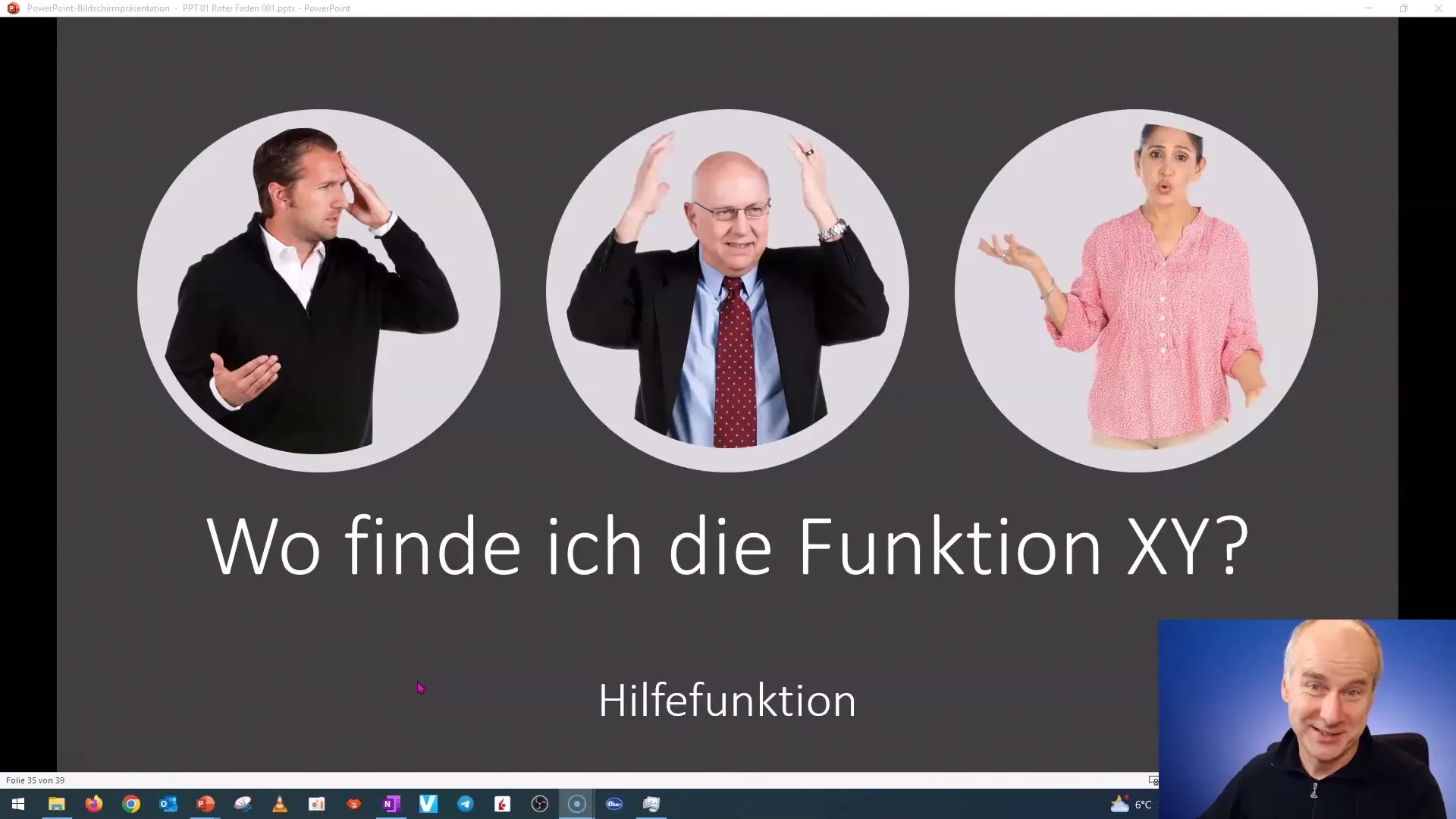
Jos sinulla on vaikeuksia löytää toimintoja, se voi johtua myös siitä, että valikkorakenne on dynaaminen. Se tarkoittaa, että valikot voivat mukautua sen mukaan, mitä kohteita tai sisältöjä olet valinnut.
Valikoiden dynamiikan ymmärtäminen
PowerPointin valikot on rakennettu siten, että käytetyimmät toiminnot ovat aina helposti saatavilla. Näyttöruudun tai ikkunan pienennettyäsi, esimerkiksi siirtyessäsi pienempään näyttöön, ulkoasu muuttuu. Olen havainnut työssäni, että elementit mukautuvat tarpeen mukaan.
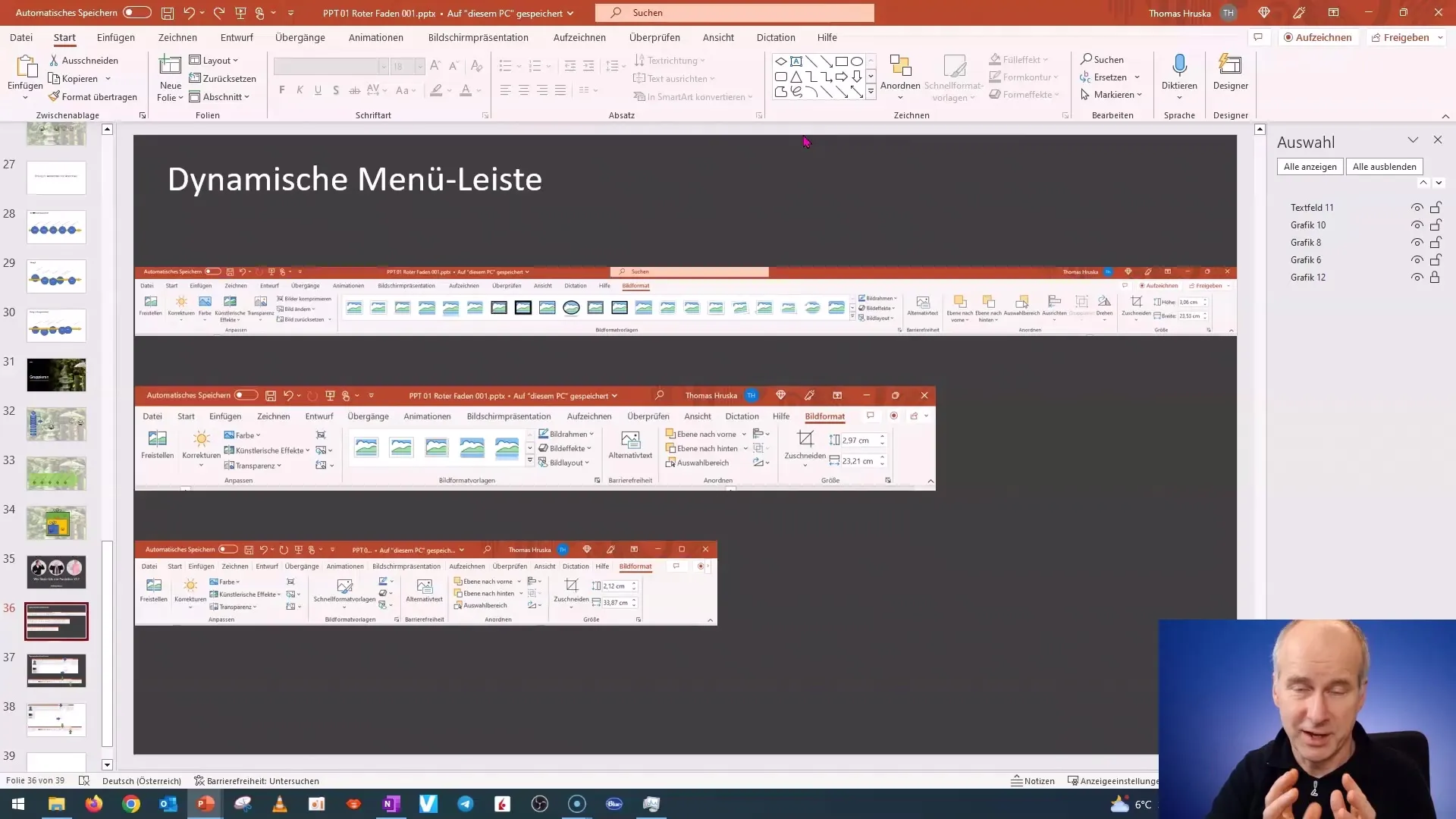
Tässä näet, miten valikkohallinta muuttuu ruudun leveyden mukaan. Jos näyttö on pienempi, valikko tiivistyy ja näyttää käytetyimmät vaihtoehdot, kun harvemmin käytetyt toiminnot ovat valikon alaosassa.
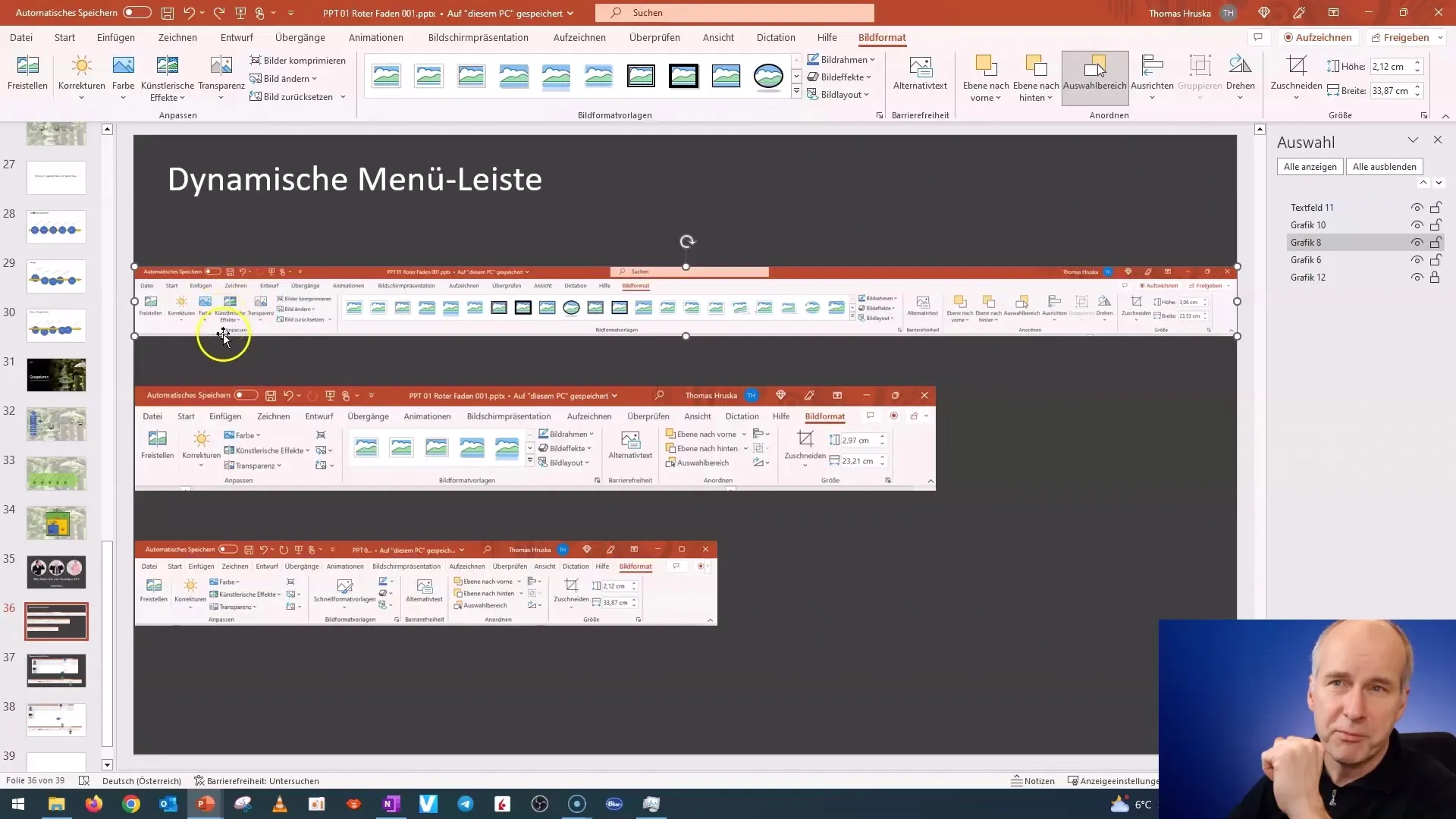
Tämän dynamiikan kyseenalaistaminen on tärkeää, jotta et heti luovuta turhautuneena. Tämä auttaa ymmärtämään ja tekemään työstäsi tehokkaampaa.
Tehokas työskentely valinta-alueen kanssa
Käsitellään nyt valinta-aluetta, johon saatoit tutustua kurssilla. Kun olet valinnut kohteen, vastaava valinta-alueen valikko tulee näkyviin. Toinen tärkeä asia on hakutoiminto, joka sijaitsee valikon yläosassa. Se on erityisen hyödyllinen, jos et tiedä tarkalleen jonkin toiminnon nimeä.
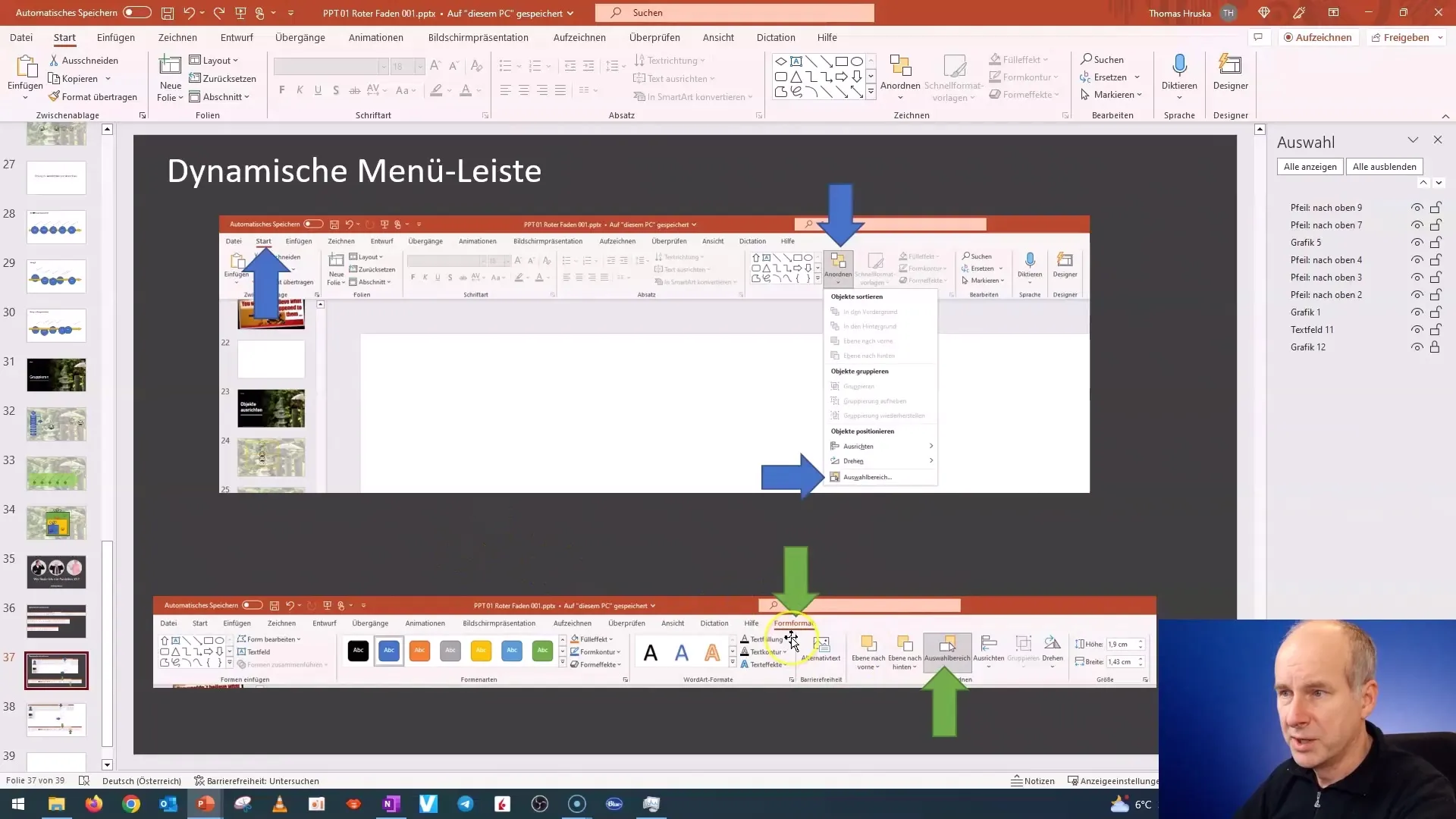
Kun et ensi kerralla löydä valinta-aluetta, voit yksinkertaisesti kirjoittaa "valinta-alue" hakupalkkiin, ja työkalu näytetään välittömästi. Tämä toiminto on erittäin hyödyllinen ja auttaa sinua siirtymään haluttuun vaihtoehtoon nopeasti ja vaivattomasti.
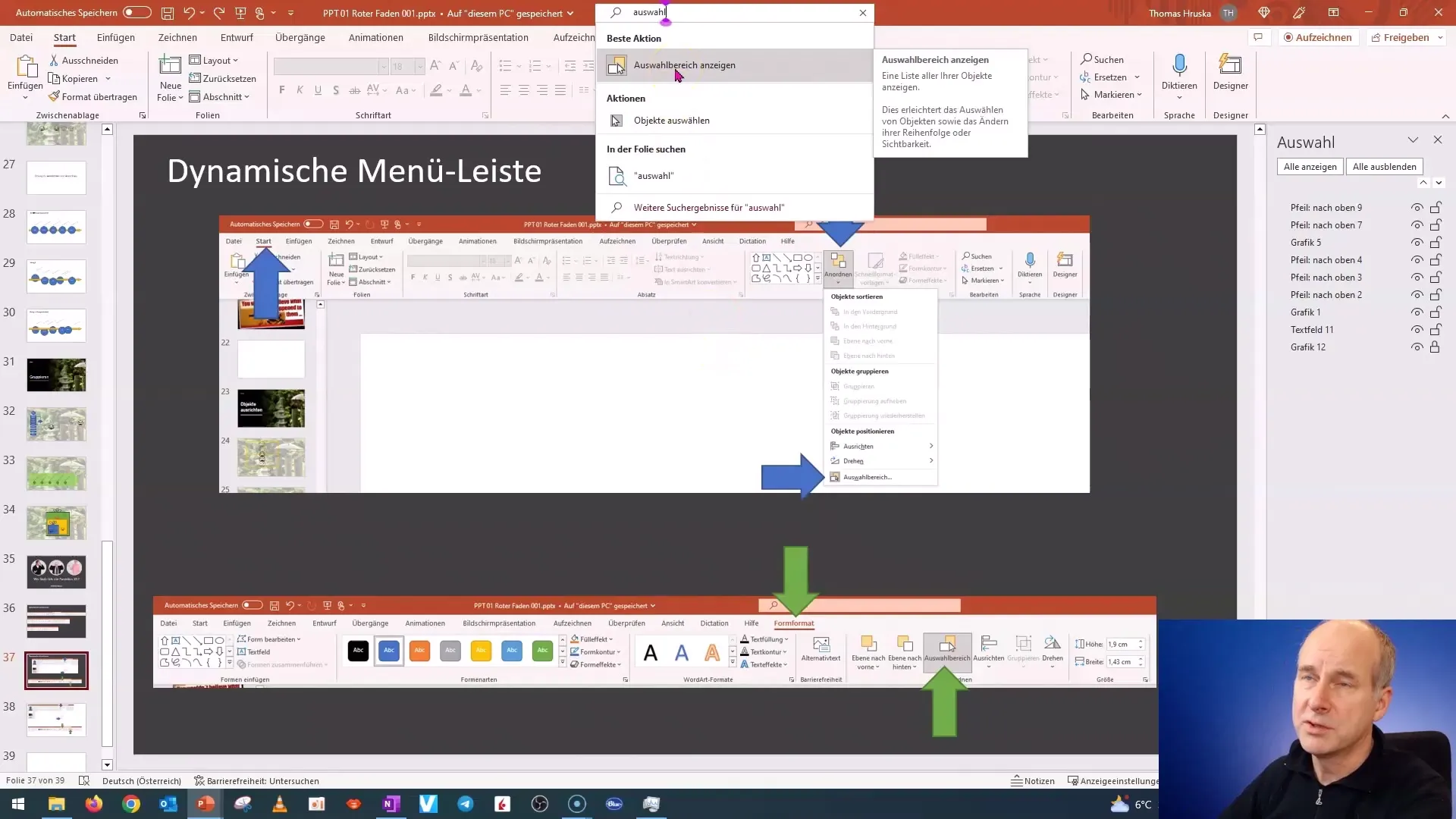
Muistiinpanojen käyttö navigoinnin parantamiseksi
Suosittelen vahvasti tekemään muistiinpanoja työskentelyn aikana PowerPointissa. Ne eivät ole hyödyllisiä vain muistamisen kannalta, vaan myös oppimisesi rakenteelle. Kirjaa ylös yksityiskohdat, kuten toimintojen nimet ja sijainnit, jotta säästät myöhemmin paljon aikaa.
Joskus tulee tilanne, jossa mietit jonkin toiminnon nimeä etkä muista. Muistiinpanosi auttavat sinua muistamaan sen nopeasti.
Yhteenveto
Olet oppinut tässä oppitunnissa, että eri PowerPoint-versiot ja dynaamiset valikot voivat aiheuttaa hämmennystä. Lisäksi olet oppinut, kuinka tärkeää on käyttää hakutoimintoa ja tehdä muistiinpanoja voidaksesi työskennellä ohjelman kanssa nopeammin ja tehokkaammin. Näiden vinkkien avulla sinun pitäisi pystyä parantamaan PowerPoint-taitojasi ja työskentelemään enemmän itseluottamusta tunnustaen.
Usein kysytyt kysymykset
Mitä voin tehdä, jos en löydä toimintoja?Voit syöttää haettavan toiminnon ylävalikon hakutoiminnolla, ja se näytetään sinulle.
Miksi PowerPointini näyttää erilaiselta kuin kurssilla?Tämä voi johtua eri PowerPoint-versioista tai päivityksistä. Myös näyttö voi vaikuttaa ulkoasuun.
Kuinka voin työskennellä tehokkaammin PowerPointin kanssa?Käytä muistiinpanotoimintoa tärkeiden tietojen muistamiseen ja käytä hakupalkkia päästäksesi nopeasti tarvittaviin toimintoihin.


